Je bezpečné používat iCloud Keychain jako primárního správce hesel?
Apple mi chce pomoci zapamatovat si moje hesla. To je dobře, protože jich mám hodně – právě teď přes 200. To je příliš mnoho na zapamatování a neměl bych mít seznam v zásuvce svého stolu nebo používat stejný pro všechny webové stránky. Každý potřebuje správce hesel a Apple instaluje iCloud Keychain do každého počítače a mobilního zařízení, které prodává.
Posledních pár let ho používám ke správě hesel. Před tím jsem používal LastPass a miloval to. Chtěl jsem sám zjistit, zda řešení společnosti Apple splnilo tento úkol, a jsem překvapen, jak dobře splnilo mé potřeby. Pamatuje si všechna moje hesla, zpřístupňuje je na všech mých zařízeních a automaticky je vyplňuje.
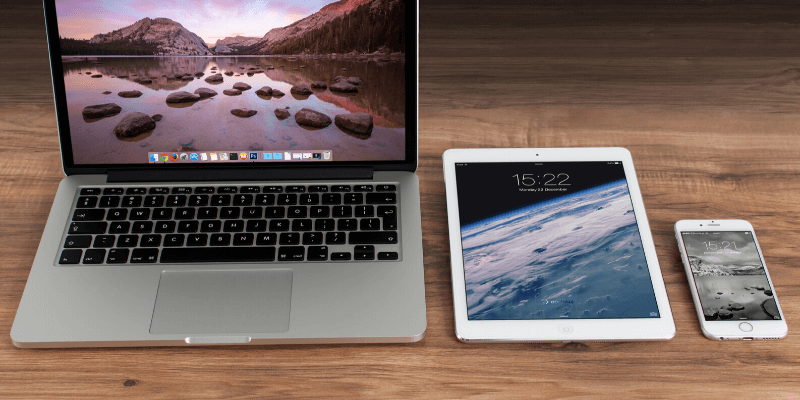
To neznamená, že je to dokonalé. Je to bezpečné, ale v některých oblastech omezené. Na všech mých zařízeních je logo Apple, ale pokud máte v životě počítač se systémem Windows nebo zařízení Android, nebude to tam fungovat, a aby byl správce hesel účinný, musí fungovat na každém zařízení, které používáte . Také jsem se musel rozhodnout přejít na Safari jako svůj primární (no, jediný) webový prohlížeč. To je dost výrazné omezení a ne každý bude ochoten udělat.
Kromě toho, že je služba uzamčena v ekosystému Apple, postrádá funkce, které se ve správci hesel očekávaly. Zvykl jsem si je používat s LastPass a byly chvíle, kdy mi opravdu chyběly. Nastíním je později v článku.
Obsah
Co je klíčenka na iCloudu?
iCloud Keychain je správce hesel společnosti Apple. Je pohodlně zabudován do každého Macu, iPhonu a iPadu. Snadno se používá a usnadňuje vytváření bezpečných a složitých hesel. Vyplňuje je automaticky při používání Safari a ukládá pro vás další typy citlivých osobních údajů. Ty se synchronizují s ostatními zařízeními Apple, na kterých jste povolili Keychain.
Podle společnosti Apple iCloud Keychain ukládá:
- internetové účty,
- hesla,
- uživatelská jména,
- hesla wifi,
- čísla kreditních karet,
- data vypršení platnosti kreditní karty,
- ale ne bezpečnostní kód kreditní karty,
- a další.
Je klíčenka iCloud bezpečná?
Je dobrý nápad ukládat hesla v cloudu? Co když byl váš účet napaden? Nezískají přístup ke všem vašim heslům?
To je otázka, kterou si kladou všichni správci hesel a stejně jako oni i Apple používá k ochraně vašich dat komplexní 256bitové šifrování AES. Neznají přístupový kód, který používáte, takže se nemůžete dostat ke svým datům, a to znamená, že pokud se někdo dokázal nabourat do iCloudu, nemohl se dostat ani k vašim datům.
iCloud chrání vaše informace pomocí end-to-end šifrování, které poskytuje nejvyšší úroveň zabezpečení dat. Vaše data jsou chráněna klíčem, který je vyroben z informací jedinečných pro vaše zařízení a je kombinován s přístupovým kódem vašeho zařízení, který znáte pouze vy. Nikdo jiný nemůže k těmto datům přistupovat ani je číst, ať už při přenosu, ani v úložišti. (Podpora společnosti Apple)
I když to udržuje vaše data v bezpečí, znamená to také, že vám Apple nemůže pomoci, pokud zapomenete přístupový kód. Vyberte si tedy takovou, která je nezapomenutelná. To je běžné pro většinu správců hesel a pouze Skutečný klíč McAfee a Abine Blur jsou schopni obnovit vaše hlavní heslo, pokud ho zapomenete.
Svůj účet můžete dále chránit pomocí dvoufaktorového ověřování (2FA). To znamená, že i kdyby někdo objevil vaše heslo, stále by neměl přístup k vašemu účtu. Zapněte jej pomocí karty Zabezpečení v předvolbách systému iCloud.
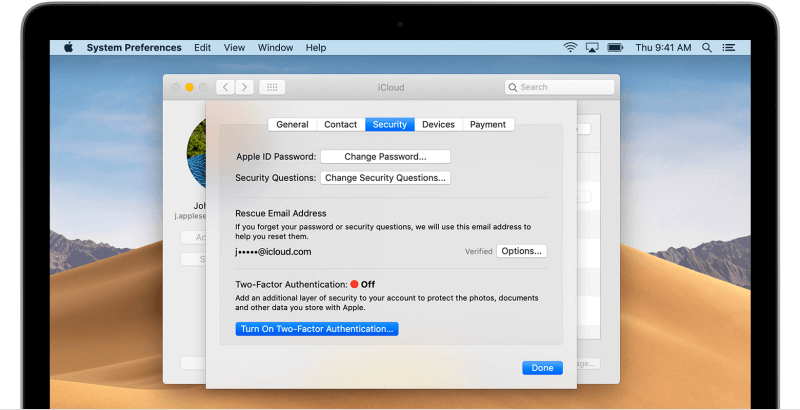
Na této stránce můžete nastavit bezpečnostní otázky a záchrannou e-mailovou adresu a také zapnout 2FA. Jakmile bude povolena, obdržíte na ostatní zařízení Apple zprávu s žádostí o povolení, než bude možné povolit iCloud Keychain na jiném zařízení. Nikdo k němu nemá přístup bez vašeho svolení, i když má vaše heslo.
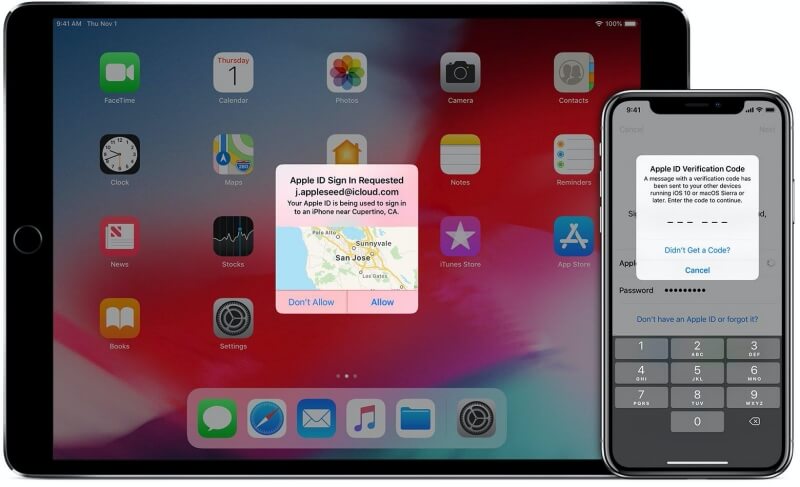
Dvoufaktorová autentizace na jiných správcích hesel je o něco flexibilnější, zejména v McAfee True Key. S Apple jste omezeni na používání jiných zařízení Apple jako druhého faktoru, zatímco jiné aplikace nabízejí další možnosti a flexibilitu.
Co umí iCloud Keychain?
Klíčenka na iCloudu bezpečně uloží vaše hesla a synchronizujte je se svými zařízeními Apple – Macy, iPhony a iPady. To je skvělé, pokud žijete v ekosystému Apple, ale nestačí, pokud používáte také Windows nebo Android.
Neexistuje žádný snadný způsob, jak exportovat hesla, pokud se rozhodnete použít něco jiného – i když pokud jste technický, existují skripty třetích stran. Chybí také import, takže si budete muset hesla ukládat jedno po druhém. Řekněme, že primárním problémem iCloud Keychain je uzamčení dodavatele.
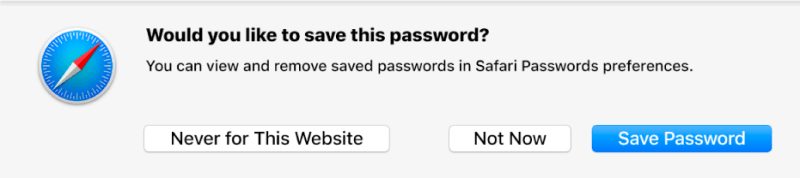
iCloud Keychain se automaticky přihlásí na webové stránky, ale pouze pokud používáte Safari – jiné prohlížeče nejsou podporovány vůbec. To znamená, že pokud občas používáte Chrome nebo Firefox, vaše hesla nebudou k dispozici. To je velmi omezující, a pokud používáte jiné prohlížeče, bude lepší použít jiný správce hesel.
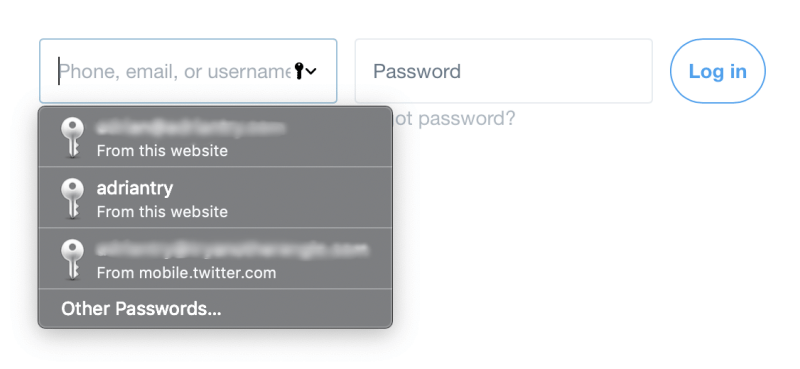
iCloud Keychain vygeneruje silná, jedinečná hesla. To podporuje bezpečné postupy hesel a nebudete si muset pamatovat tato složitá hesla, protože Keychain to udělá za vás. Na rozdíl od jiných správců hesel nemůžete zadat délku a další kritéria hesla.
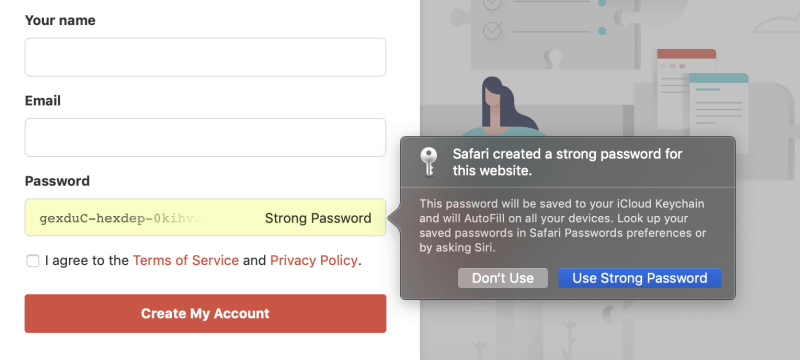
iCloud Keychain automaticky vyplní webové formuláře, i když se domnívám, že používá vaše informace uložené v aplikaci Kontakty spíše než v samotné Keychain. To je užitečné, ale ne tak flexibilní nebo bezpečné jako ostatní správci hesel, kteří vám umožňují ukládat všechny informace, které potřebujete k vyplnění webových formulářů pro několik identit, v samotné aplikaci.
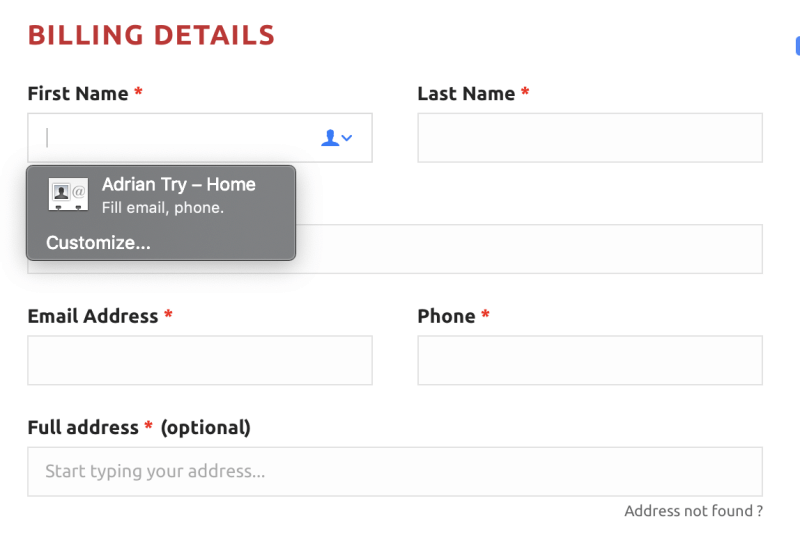
iCloud Keychain automaticky vyplní údaje o kreditní kartě. Pokud máte více než jednu kartu, budete si moci vybrat tu, kterou chcete použít. Pro vaši bezpečnost není bezpečnostní kód uložen v Keychain, takže pokud to web vyžaduje, budete muset kartu zkontrolovat sami.
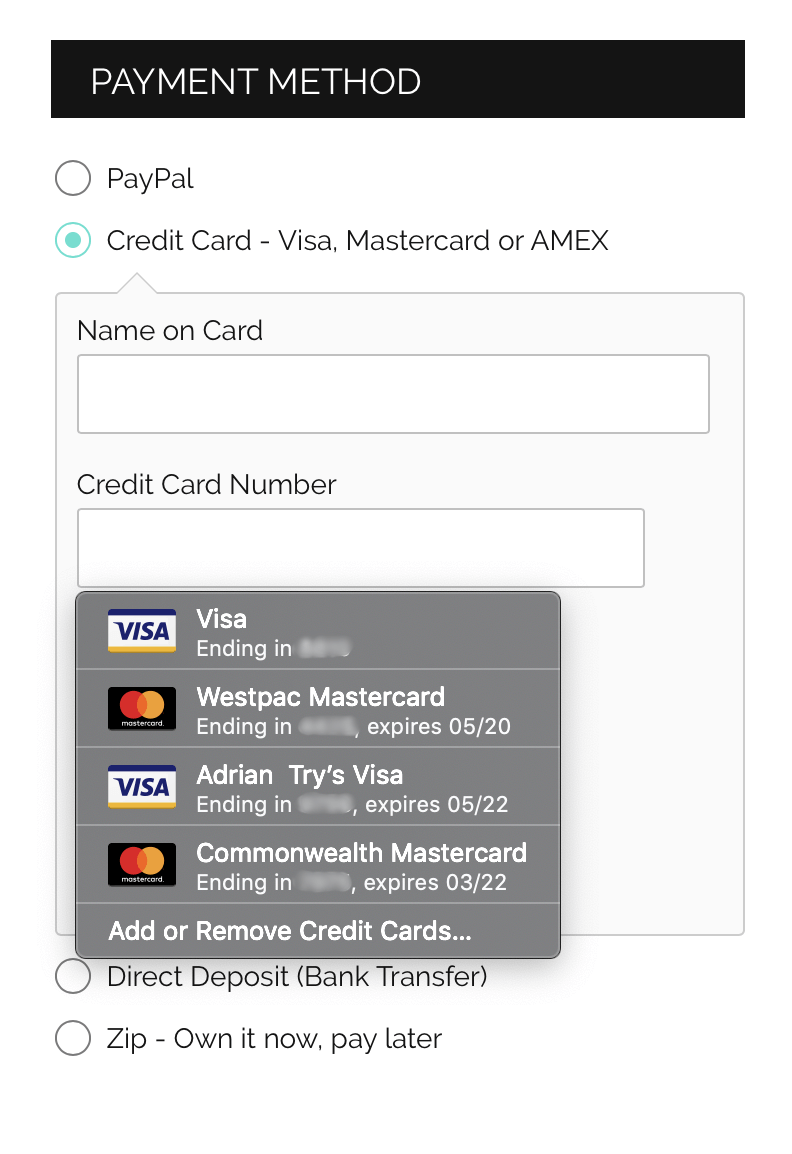
Klíčenka iCloud bude ukládat bezpečné poznámky. Může to být bezpečné místo pro uložení kódu alarmu, bezpečné kombinace a podrobností o řidičském průkazu. Po otevření Keychain Access najdete „Secure Notes“, které najdete pod Utilities ve složce Applications. Osobně jsem tuto funkci nepoužíval, protože mi připadá příliš omezená a nepohodlná na přístup. Jiné aplikace vám také umožňují bezpečně ukládat soubory a další typy strukturovaných informací.
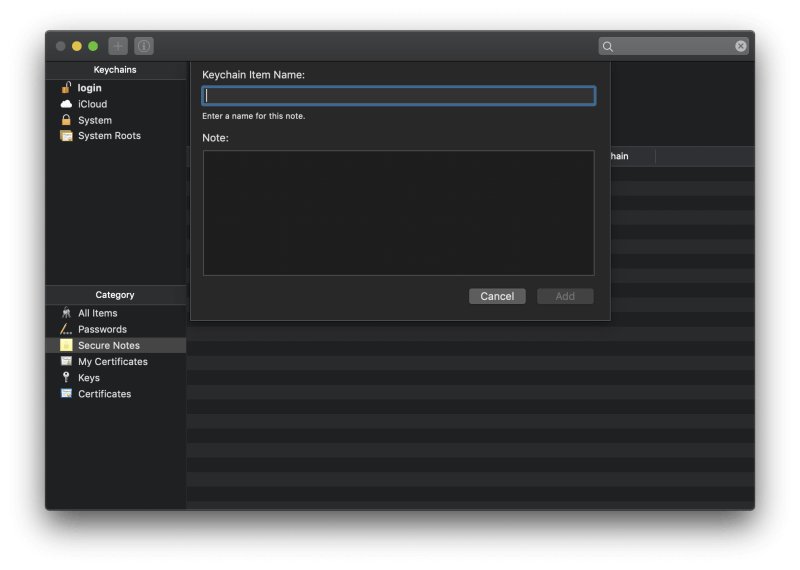
iCloud Keychain vás upozorní na znovu použitá hesla. Když přejdu do Safari/Předvolby/Hesla, vidím, že mám několik hesel, která se používají na více než jednom webu.
Bohužel musíte přejít na tuto stránku nastavení, abyste viděli varování, takže to není zvlášť účinné oznámení. Jiné aplikace vás také upozorní, pokud je heslo slabé nebo nebylo nějakou dobu změněno.
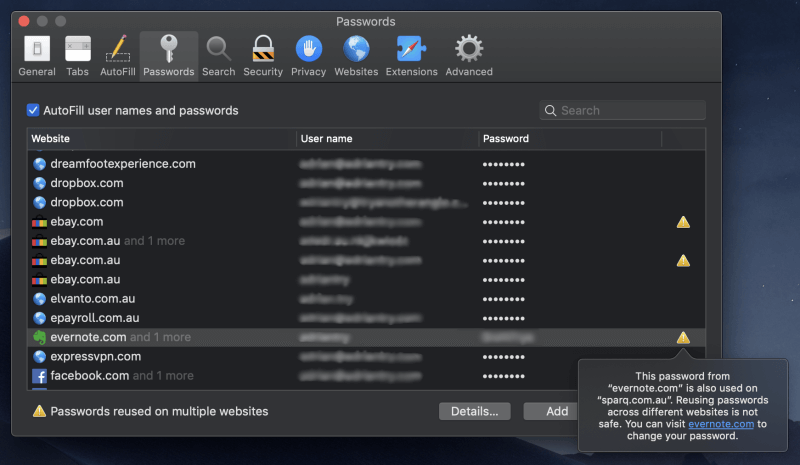
Co nezvládne iCloud Keychain?
Klíčenka iCloud nemůže fungovat s jinými operačními systémy a prohlížeči. Pokud nemůžete žít v rámci těchto limitů, vyberte jinou aplikaci. Všechny alternativy fungují s Mac, Windows, iOS a Android a širokou škálou webových prohlížečů.
Klíčenka na iCloudu vám nedovolí sdílet vaše hesla s ostatními. Ostatní aplikace ano – pokud tuto aplikaci také používají. Pokud změníte heslo, jejich aplikace se automaticky aktualizuje a přístup jim budete moci kdykoli zrušit. To je skvělé pro rodinu, tým nebo firmu.
Klíčenka iCloud vás neupozorní na prolomená hesla. Mnoho alternativ ano. Pokud je web, který používáte, napaden hackery a vaše heslo prozrazeno, měli byste o tom vědět, abyste si mohli heslo co nejdříve změnit.
Klíčenka iCloud za vás automaticky nezmění vaše hesla. Nejhorší na nutnosti měnit heslo je vynaložené úsilí. Musíte přejít na stránku a přihlásit se, hledat, kde je tlačítko „změnit heslo“, a vytvořit nové.
LastPass a Dashlane nabídnout, že veškerou tuto práci udělá za vás automaticky. Funguje to pouze u spolupracujících webů, ale jsou jich stovky a pravidelně přibývají nové.
Nejlepší alternativy k iCloud Keychain
1. LastPass
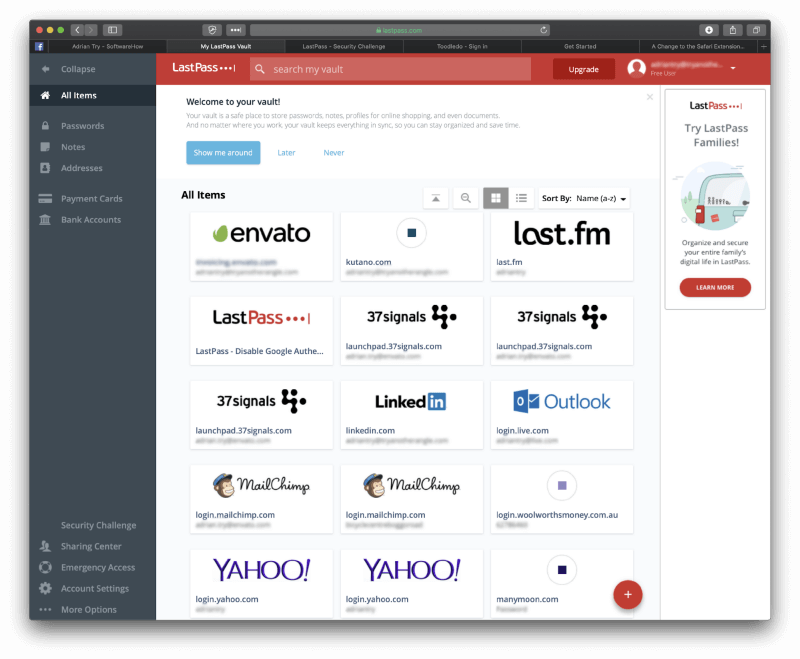
LastPass je jediným správcem hesel, který nabízí použitelný bezplatný plán. Synchronizuje všechna vaše hesla do všech vašich zařízení a nabízí všechny další funkce, které většina uživatelů potřebuje: sdílení, bezpečné poznámky a audit hesel.
Placený plán poskytuje více možností sdílení, vylepšené zabezpečení, přihlášení k aplikaci, 1 GB šifrovaného úložiště a prioritní technickou podporu. Není to tak levné jako dřív, ale pořád je to konkurenceschopné. Přečtěte si náš celý Recenze LastPass.
Osobní 36.00 $/rok, Rodina 48.00 $/rok, Tým 48.00 $/uživatel/rok, Obchodní 72.00 $/uživatel/rok.
LastPass funguje na:
- Desktop: Windows, Mac, Linux, Chrome OS,
- Mobil: iOS, Android, Windows Phone, watchOS,
- Prohlížeče: Chrome, Firefox, Internet Explorer, Safari, Edge, Maxthon, Opera.
2.Dashlane
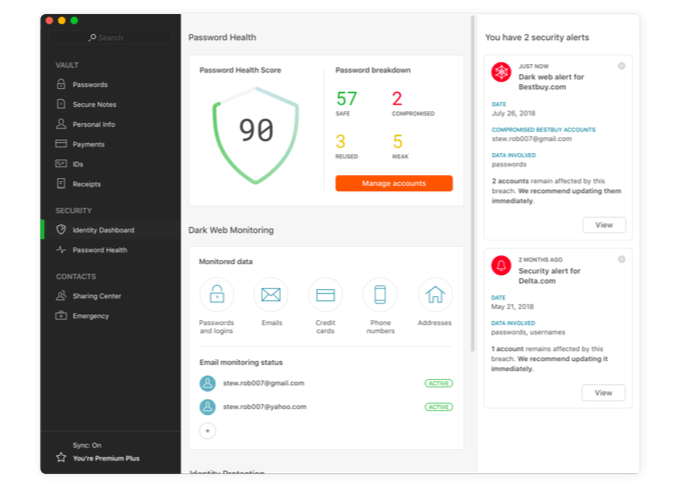
Dashlane pravděpodobně nabízí více funkcí než kterýkoli jiný správce hesel – a dokonce nabízí základní VPN – a lze k nim přistupovat stejně snadno z webového rozhraní jako k nativním aplikacím.
V posledních aktualizacích předběhl LastPass a 1Password funkcemi, ale také cenou. Přečtěte si náš celý Recenze Dashlane.
Osobní 39.96 $, obchodní 48 $/uživatel/rok.
Dashlane pracuje na:
- Desktop: Windows, Mac, Linux, ChromeOS,
- Mobil: iOS, Android, watchOS,
- Prohlížeče: Chrome, Firefox, Internet Explorer, Safari, Edge.
3Password
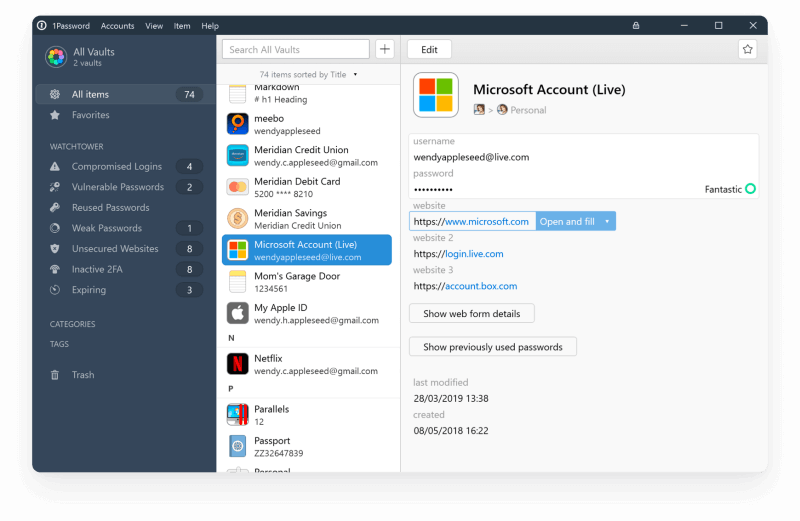
1Password je přední správce hesel s věrnými fanoušky. Zahrnuje většinu funkcí nabízených LastPass a Dashlane a jednu, která je jedinečná: Cestovní režim vám umožní odstranit citlivé informace z aplikace, když vstupujete do nové země, a přidat je zpět po příjezdu. Přečtěte si náš celý 1 Kontrola hesla.
Osobní 35.88 $/rok, Rodina 59.88 $/rok, Tým 47.88 $/uživatel/rok, Obchodní 95.88 $/uživatel/rok.
1Heslo funguje na:
- Desktop: Windows, Mac, Linux, Chrome OS,
- Mobil: iOS, Android,
- Prohlížeče: Chrome, Firefox, Internet Explorer, Safari, Edge.
4. McAfee True Key
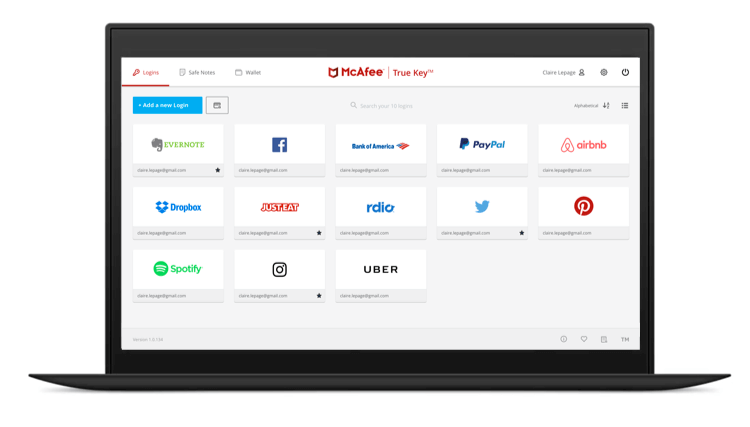
Skutečný klíč McAfee nemá mnoho funkcí – ve skutečnosti toho nedělá tolik jako bezplatný plán LastPass. Nemůžete jej použít ke sdílení hesel, ke změně hesel jediným kliknutím, k vyplňování webových formulářů, ukládání dokumentů nebo auditu hesel.
Ale je to levné a nabízí jednoduché webové a mobilní rozhraní a základy dělá dobře. A na rozdíl od většiny ostatních správců hesel to není konec světa, pokud zapomenete své hlavní heslo. Přečtěte si náš celý Recenze True Key.
Osobní 19.99/rok.
True Key funguje na:
- Desktop: Windows, Mac,
- Mobil: iOS, Android,
- Prohlížeče: Chrome, Firefox, Edge.
5. Sticky Password
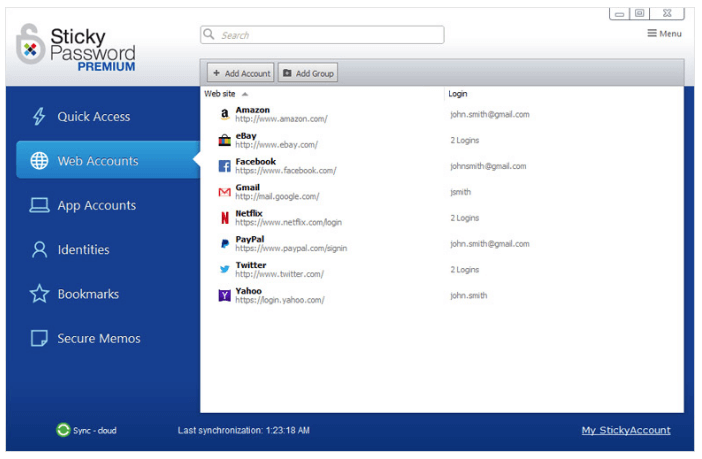
Ve srovnání, Sticky Password je jen o něco dražší než True Key a nabízí další funkce. Není to dokonalé: vypadá to trochu zastarale a webové rozhraní dělá velmi málo.
Jeho nejunikátnější funkce souvisí se zabezpečením: volitelně můžete svá hesla synchronizovat přes místní síť a vyhnout se jejich nahrávání do cloudu. Přečtěte si náš celý Kontrola Sticky Password.
Osobní 29.99/rok nebo 199.99 $ doživotně, tým 29.99/uživatel/rok.
Sticky Password funguje na:
- Desktop: Windows, Mac,
- Mobil: Android, iOS, BlackBerry OS10, Amazon Kindle Fire, Nokia X,
- Prohlížeče: Chrome, Firefox, Safari (na Macu), Internet Explorer, Opera (32-bit).
6. Správce hesel Keeper
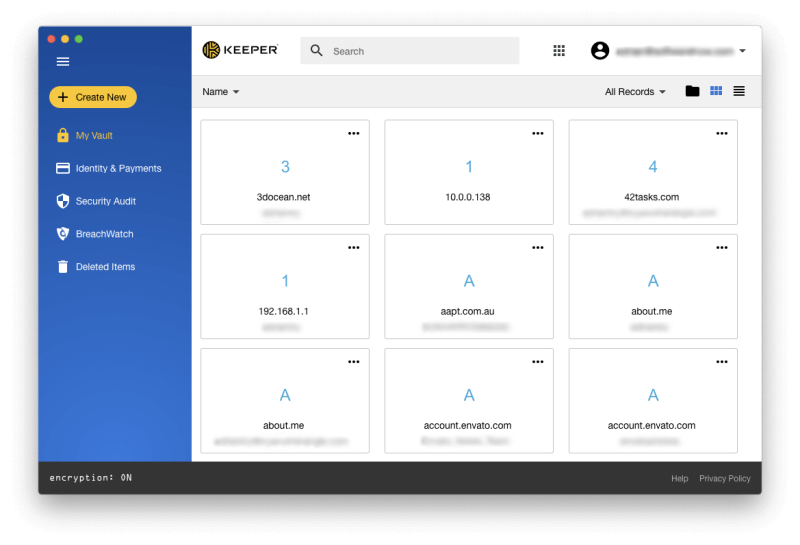
Správce hesel správce je základní správce hesel s vynikajícím zabezpečením, který vám umožňuje přidat funkce, které potřebujete, včetně zabezpečeného chatu, zabezpečeného úložiště souborů a BreachWatch. Samo o sobě je to docela cenově dostupné, ale tyto další možnosti se rychle sčítají.
Celý balíček obsahuje správce hesel, zabezpečené úložiště souborů, ochranu temného webu a zabezpečený chat. Přečtěte si náš celý Recenze brankáře.
Základní vlastnosti: Osobní 29.99 $/rok, Rodinné 59.99 $/rok, Podnikové 30.00 $/rok, Podnikové 45.00/uživatel/rok. Celý balíček: Osobní 59.97/rok, Rodinný 119.98/rok.
Keeper pracuje na:
- Desktop: Windows, Mac, Linux, Chrome OS,
- Mobil: iOS, Android, Windows Phone, Kindle, Blackberry,
- Prohlížeče: Chrome, Firefox, Internet Explorer, Safari, Edge.
7.RoboForm

RoboForm je původní správce hesel a vypadá to tak. Po dvou desetiletích jsou aplikace trochu zastaralé a webové rozhraní je pouze pro čtení. Zdá se, že dosažení čehokoli vyžaduje o několik kliknutí více než u jiných aplikací, ale je to cenově dostupné a obsahuje všechny funkce, které potřebujete.
Dlouhodobí uživatelé se zdají být se službou docela spokojeni, ale novým uživatelům může lépe sloužit jiná aplikace. Přečtěte si náš celý Recenze RoboFormu.
Osobní 23.88/rok, Rodina 47.76/rok, Obchodní 40.20/uživatel/rok.
RoboForm funguje na:
- Desktop: Windows, Mac, Linux, Chrome OS,
- Mobil: iOS, Android,
- Prohlížeče: Chrome, Firefox, Internet Explorer, Safari, Edge, Opera.
8. Abine Blur
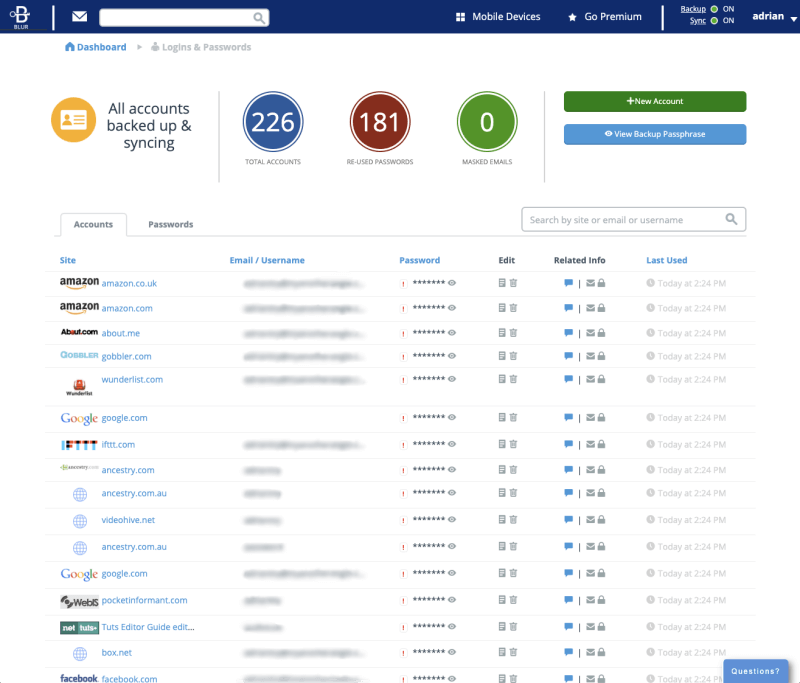
Abine Blur je služba ochrany osobních údajů s integrovaným správcem hesel. Poskytuje blokování reklam a maskování vašich osobních údajů (e-mailové adresy, telefonní čísla a kreditní karty) a také zcela základní funkce hesel.
Vzhledem k povaze funkcí ochrany osobních údajů nabízí nejlepší hodnotu pro ty, kteří žijí ve Spojených státech. Přečtěte si náš celý Recenze Abine Blur.
Osobní 39.00/rok.
Blur funguje na:
- Desktop: Windows, Mac,
- Mobil: iOS, Android,
- Prohlížeče: Chrome, Firefox, Internet Explorer, Opera, Safari.
Který správce hesel bych měl použít?
iCloud Keychain je správce hesel společnosti Apple. Je bezpečný, je součástí každého Macu, iPhonu a iPadu a obsahuje základní funkce pro správu hesel.
Má však dva problémy: funguje pouze v prohlížeči Apple na zařízeních Apple a postrádá doplňkové funkce, které nabízejí ostatní správci hesel. Většině uživatelů by lépe posloužil jiný správce hesel. Kterou byste si měli vybrat?
LastPass‘Volný plán toho má hodně za sebou. Můžete jej použít na většině operačních systémů a webových prohlížečů a obsahuje funkce, za které běžně musíte platit, včetně sdílení hesel a bezpečnostních auditů. Ale Dashlane má výhodu, a pokud jste ochotni platit přibližně 40 $ ročně, nabízí nejlepší dostupnou zkušenost se správou hesel.
Přečtěte si naše úplné shrnutí nejlepší správci hesel pro Mac se dozvíte, proč tyto aplikace doporučujeme, a podrobnosti o tom, co pro vás mohou udělat ostatní.
Také číst
- Jak opravit chyby paměťové karty SD: The Ultimate Guide
- Jak stáhnout všechny fotografie z Facebooku
- Jak nahrávat obrazovku na vašem iPhone nebo iPad
- Jak vymazat úložiště „System Data“ na Macu
- Jak odstranit duplicitní fotografie na iPhone pomocí Gemini Photos
- Jak vyprázdnit koš nebo obnovit smazané položky na iPadu
poslední články